有人说WPS Office新版是国产最强的办公软件,那么如何将这最强的办公软件应用自如呢?本节内容小编就为大家带来一份最全最新的WPS表格教程,希望对大家有所帮助!如果你想对WPS有进一步地了解,那就赶紧点击本文下方的下载地址将这份pdf格式最新完全版WPS表格教程下载下来看看吧!
温馨提示:
本文档为pdf格式,因此需确保在阅读之前你已经安装了PDF阅读器,如果尚未安装阅读器,建议下载福昕PDF阅读器或其他PDF阅读器,进行安装后阅读。
内容节选
第一章 S WPS 表格简介
表格是 WPS OFFICE 2007 的三个组件之一,它是一个电子表格软件,类似于微软公司的 Excel,是应用众多的电子 表格类处理软件之一。
一个 WPS 表格文件就像是一个账本,这个账本有 64 页厚 ,每页的页面上都是一张表格。这个表格有 65536 行,256 列宽。我们就是在这些表格中录入数据,这些表格的大小不是固定不变的,而是可以调整的,它的行高与列宽都可以调整大小。另外,我们不仅可以在表格中录入数据,而且还可以进行复杂的计算、统计、汇总,甚至生成图表,然后打印输入出。
表格启动后,界面如图 1-1-1 所示:
……
对于界面中的菜单栏、工具栏等我们暂不做介绍,我们从窗口中的表格开始说起。窗口中最主要的部分就是表格了,它由很多的行与列组成,这些行与列构成了很多的格,在表格里面称为 格 单元格 ,如上图中的很多小格,这些小格都是单元格。表格的列分别用 A、B、C、D ?????? Z,然后是 AA , AB , ……AZ , BA , BB……等来表示,表格的行分别用 1、2、3、4 ??????来表示,这个表格共有 256 列 ,行,我们可以想像一下,这么大的一个表格足够我们存放下众多的数据,现实生活中我们哪里见过这么大的表格!
每个单元格都有个 名称, 如 A 列 1 行, 它的名称是 “A1” ,同样的道理,C 列 5 行的单元格称为 “C5” 。
单元格的名称可以在 框 名称框 中显示出来,单元格的名称框位于表格的左上角,如图 2 中红线标出来的部分,它显示了当前单元格的名称。
单元格中文字的输入即可以直接输入,也可以在 栏 编辑栏 中输入,图 1-1-2 中的蓝线标出来的就是单元格的 编辑栏 。
……
注意:
写公式时要切换到英文状态。不能在汉字状态下输入英文。
要先输入“=”才有效。
在单元格中与编辑栏中输入均可。但输入完,编辑栏中显示公式,单元格中显示结果。
根据经验,如果录入了公式,最好是在编辑栏中编辑。
公式中可以输入常用的数学运算符,如 + - * / (),公式遵循数学公式法则,先乘除,后加减,如果有括号,则先计算括号中的内容。公式中没有大括号与中括号,可以用( )嵌套来代替。由于计算机中没有设置 “× ÷”符号,因此这两个符号用“* /”来代替。
带地址的公式
上面的公式中,虽能计算出结果来,但读者可能觉得这么写太麻烦了。有没有简单些的办法呢?答案是:有。
单元格中,我们还可以这样写 “=C3+D3+E3”。C3 的值是 87,D3 的值是 90,F3 的值是 97。我们写它们的地址来代替它们是完全可以的,并且还有比直接写数值更好的地方。
见图 5-1-3。
……
至此,我们已按要求完成了排序操作。
第六步:填充名次。
在 在 2 E2 中输入 “ 名次 ”2 2 个字,在 E3 :9 E9 中填充 “1 1 、2 2 、3 3 ? ??? ” 。对于填充 “1 1 、2 2 、”在 各位不要说不会呀,前面已在 充 数据的填充 中作为详细介绍。
至此,我们已按要求完成排序。最终效果如图
……
pdf格式免费版WPS表格教程相关内容小编就为大家介绍到这里了,更多pdf格式免费文档资料下载,敬请关注东坡下载站!
- PC官方版
- 安卓官方手机版
- IOS官方手机版








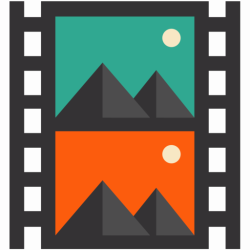




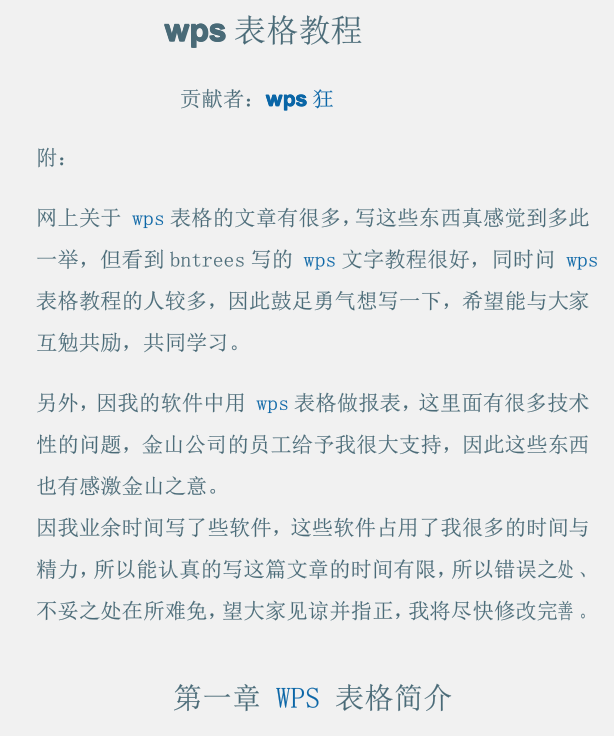
 DJI 大疆飞行模拟1.4官方版
DJI 大疆飞行模拟1.4官方版
 联想一键禁止驱动更新工具2.26.1 中文绿色版
联想一键禁止驱动更新工具2.26.1 中文绿色版
 关闭硬盘盒自动休眠软件附教程
关闭硬盘盒自动休眠软件附教程
 ELM327驱动1.0 官方版
ELM327驱动1.0 官方版
 PowerPCB电路设计实用教程pdf电子版
PowerPCB电路设计实用教程pdf电子版
 PowerPCB高速电子电路设计与应用pdf高清电子版
PowerPCB高速电子电路设计与应用pdf高清电子版
 电路及电工技术基础pdf高清电子版
电路及电工技术基础pdf高清电子版
 硬盘坏道修复教程doc 免费版
硬盘坏道修复教程doc 免费版
 Revit MEP入门教程官方版doc 最新版
Revit MEP入门教程官方版doc 最新版
 新编电脑组装与硬件维修从入门到精通pdf 高清免费版
新编电脑组装与硬件维修从入门到精通pdf 高清免费版
 硬件系统工程师宝典pdf免费电子版
硬件系统工程师宝典pdf免费电子版
 xbox one手柄连接电脑教程doc完整免费版
xbox one手柄连接电脑教程doc完整免费版
 硬件工程师入门教程pdf高清免费下载
硬件工程师入门教程pdf高清免费下载
 Hyper-v虚拟机如何访问USB设备doc完整版
Hyper-v虚拟机如何访问USB设备doc完整版
 电脑主板跳线的接法详解doc最新免费版
电脑主板跳线的接法详解doc最新免费版
 线性稳压器基础知识pdf完整版
线性稳压器基础知识pdf完整版
 ModelSim简明使用教程pdf版
ModelSim简明使用教程pdf版
 数字电子技术基础教程(阎石第5版)pdf版
数字电子技术基础教程(阎石第5版)pdf版
 电路第五版邱关源pdf高清免费版
电路第五版邱关源pdf高清免费版
 计算机组成与设计硬件软件接口第五版pdf附答案完整版
计算机组成与设计硬件软件接口第五版pdf附答案完整版
 金融炼金术(原版)pdf格式【中文完整版】
金融炼金术(原版)pdf格式【中文完整版】
 深入PHP面向对象模式与实践(中文第三版)pdf高清扫描版【完整版】
深入PHP面向对象模式与实践(中文第三版)pdf高清扫描版【完整版】
 HADOOP实战(中文第二版)pdf清晰完整电子版
HADOOP实战(中文第二版)pdf清晰完整电子版
 大数据时代 生活工作与思维的大变革pdf中文完整版免费下载
大数据时代 生活工作与思维的大变革pdf中文完整版免费下载
 U盘装系统(优盘安装操作系统)图解教程 PDFpdf完整高清版【附源代码】免费下载
U盘装系统(优盘安装操作系统)图解教程 PDFpdf完整高清版【附源代码】免费下载
 机械设计手册第五版电子版pdf高清免费版
机械设计手册第五版电子版pdf高清免费版
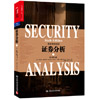 证券分析第六版pdf格式高清免费版【完整版】
证券分析第六版pdf格式高清免费版【完整版】
 疯狂java讲义(第3版)pdf (中文版)电子版
疯狂java讲义(第3版)pdf (中文版)电子版





 明朝那些事儿无删减txt全集下载
明朝那些事儿无删减txt全集下载 JGJ145-2013混凝土结构后锚固技术规程pdf完
JGJ145-2013混凝土结构后锚固技术规程pdf完 公路养护安全作业规程JTG H30—2015pdf高清
公路养护安全作业规程JTG H30—2015pdf高清 课程表空白表格【免费下载版】
课程表空白表格【免费下载版】 装配式混凝土结构技术规程JGJ1-2014pdf电子
装配式混凝土结构技术规程JGJ1-2014pdf电子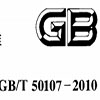 混凝土强度检验评定标准GB/T50107-2010电子
混凝土强度检验评定标准GB/T50107-2010电子 标准视力表高清大图(A4打印版视力表)bmp格式
标准视力表高清大图(A4打印版视力表)bmp格式 普通混凝土配合比设计规程JGJ/55-2011pdf电
普通混凝土配合比设计规程JGJ/55-2011pdf电 热交换器GB/T151-2014pdf电子完整高清版免费
热交换器GB/T151-2014pdf电子完整高清版免费 钢筋焊接及验收规程JGJ18-2012pdf扫描高清版
钢筋焊接及验收规程JGJ18-2012pdf扫描高清版